当前位置:首页 > 帮助中心 > 老电脑配置低用什么系统好?老电脑重装系统教程【图示】
老电脑配置低用什么系统好?老电脑重装系统教程【图示】
老电脑配置低用什么系统好? 一般来说,win7系统会是比较好的选择,因为它们通常对硬件的要求不高,也不会占据太多的资源,自然也不会导致老电脑卡顿。如果你不清楚的话,也可以去看win7系统硬件要求,来对比自己老电脑的配置。下面就一起来看看老电脑重装系统教程图示吧。

一、电脑重装系统工具
镜像版本: Windows 7企业版
工具软件:大白菜u盘启动盘制作工具(点击红字下载)
二、电脑重装系统准备
1、电脑重装系统,实际上就是先对c盘格式化清理,再重新写入新的系统。所以,大家一定要记得备份好c盘原本的数据,避免损失。
2、U盘启动盘有不同的启动模式,大家要根据自己的情况,在制作时进行选择。其中,USB-HDD适用于当前大多数电脑机型,而USB-ZIP则适用于较老的机型。
3、如果你不知道去哪里下载安装电脑所需的系统镜像,这里建议前往“msdn我告诉你”下载,里面有多个版本的系统镜像。
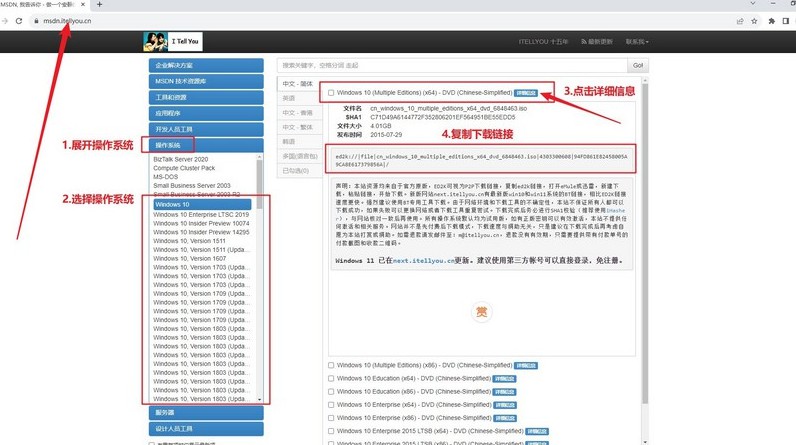
三、电脑重装系统操作
第一步:制作U盘启动盘
1、访问大白菜官网,官网网址www.winbaicai.com,进入里面下载U盘启动盘制作工具。
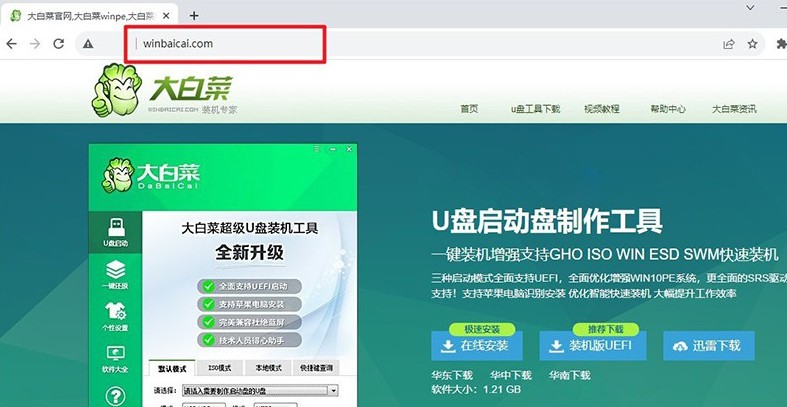
2、下载好U盘启动盘制作工具后,解压并打开,如图所示,点击一键制作成usb启动盘即可。

第二步:设置电脑u盘启动
1、这里有常见电脑品牌的u盘启动快捷键表格,你先找到重装系统电脑的快捷键。
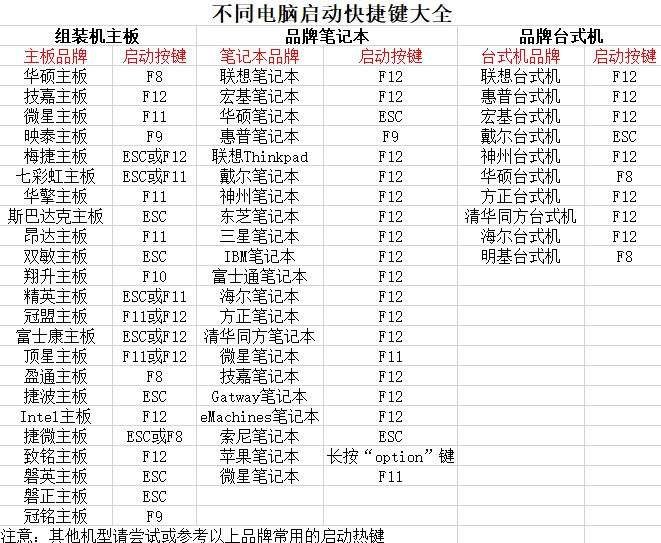
2、将u盘启动盘接入电脑之后,重新启动电脑,并按下相应的U盘启动快捷键设置u盘启动即可。
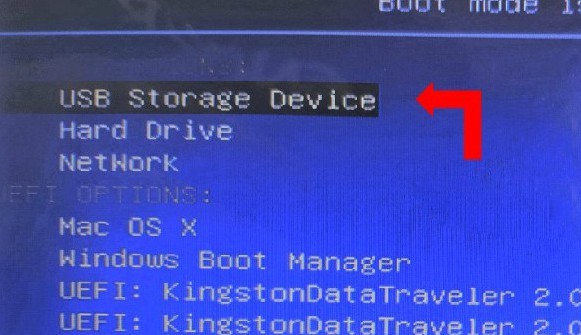
3、进入大白菜主菜单后,如图所示,选择【1】启动Win10X64PE”并按下回车键即可。
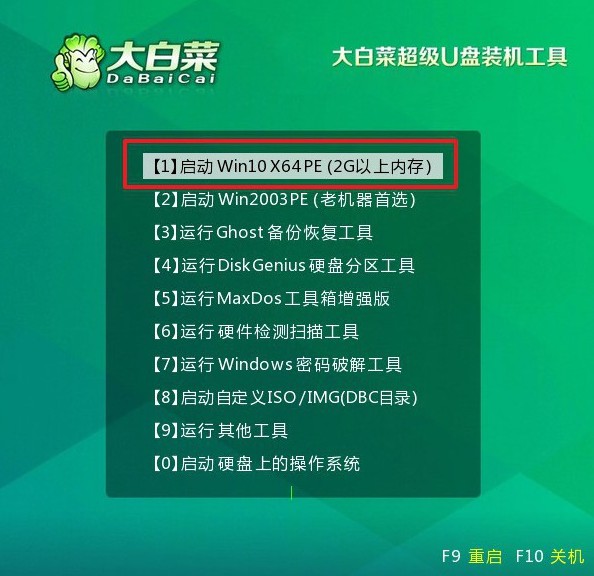
第三步:重装电脑系统
1、通过上面的步骤,我们就可以进行后续系统安装,打开大白菜装机软件,将系统安装到c盘即可。
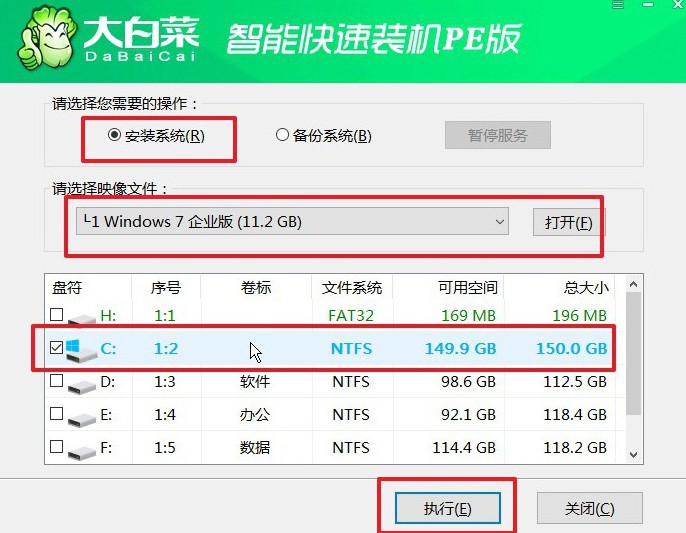
2、软件弹出还原窗口后,选择默认选项,然后点击“是”让软件自动操作。

3、在系统安装部署界面中,请确保勾选了重启选项。
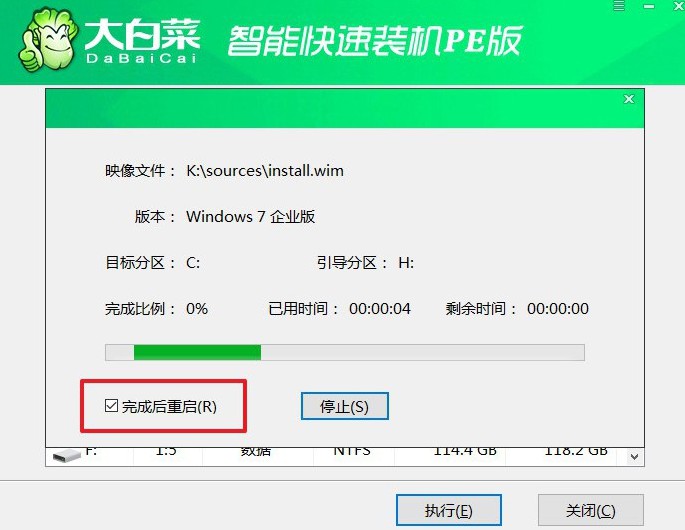
4、u盘启动盘重装系统的时候,会多次重启,你只需要耐心等待Windows系统安装完成即可。

四、电脑重装系统问题
电脑系统重装之后无法启动?
启动顺序设置错误: 在重装系统后,可能需要重新设置计算机的启动顺序,使其首先从硬盘驱动器启动。检查计算机的BIOS或UEFI设置,确保硬盘驱动器在启动顺序中被正确设置为首选项。
损坏的引导记录: 安装过程中可能发生了错误,导致引导记录损坏。你可以尝试使用Windows安装介质(如光盘或U盘)进入“修复你的电脑”选项,并运行引导修复工具修复引导记录。
未正确安装操作系统: 可能在重装系统过程中出现了错误,导致操作系统未能正确安装。在重装系统时确保按照正确的步骤进行操作,并检查是否有任何错误提示。如果可能,尝试重新安装操作系统。
硬盘问题: 可能是硬盘驱动器出现了问题,如硬盘损坏、连接问题或者分区错误等。你可以尝试在BIOS或UEFI设置中进行硬盘自检,或者使用诊断工具来检查硬盘的健康状态。
系统文件损坏: 某些系统文件可能由于各种原因而损坏,导致系统无法正常启动。在这种情况下,可以尝试使用安装介质进入系统恢复环境,并运行系统文件检查工具(如sfc /scannow命令)来修复损坏的系统文件。
这篇老电脑重装系统教程图示,应该对你有所帮助吧。老电脑在安装系统的时候,首要考虑就是能否流畅操作,接着才是相关的功能,不然你强行安装win10系统的话,不但用不了,分分钟就蓝屏卡死了,实在是没有必要,太浪费时间了。

